Pust nytt liv til din gamle iPad med disse tipsene
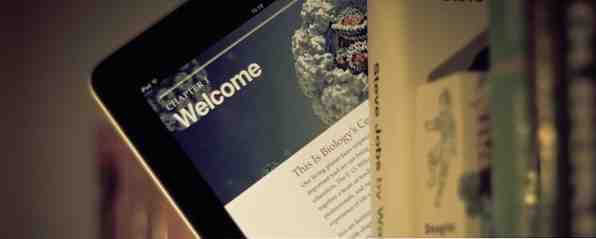
Eie en iPad 2? Eller kanskje en første generasjon iPad? Enheten er knapt 3-4 år gammel, men til tider føles det som fullstendig søppel. Jeg vet alt om det, jeg eier også.
Dette er ikke en ulykke. De selskapene som gjør disse enhetene vil at de skal være kortvarige, vil du forbruke: Historien om forbrukerelektronikk [Feature] Du skal forbruke: Historien om forbrukerelektronikk [Funksjon] Hvert år viser utstillinger rundt om i verden nye høyteknologiske enheter; dyre leker som følger med mange løfter. De tar sikte på å gjøre livet enklere, morsommere, superforbundet, og selvfølgelig er de status ... Les mer. Hvilken bedre måte å tjene penger enn å få oss til å kjøpe en ny iPad selv år eller to? Men med mindre iPad er virkelig ødelagt eller helt skutt, trenger du ikke å skaffe en ny. Hvis du føler at iPad ikke er hva den pleide å være, kan noen få enkle handlinger gjenopprette noe av sin originale zest.
Tipsene nedenfor er ikke en garanti. De vil ikke slå din gamle iPad inn i en ny enhet. For noen iPads kan de ikke ha noen effekt i det hele tatt. Men hvis du klarer å puste litt liv i din trofaste gamle iPad og fortsette en stund lenger, har du ikke bare spart noen penger, du har holdt deg ut av den endeløse forbrukersløyfen bare litt lenger.
Oppgradering (eller ikke oppgradering) iOS

Det er mange meninger om denne saken. Noen sier at du bør holde den nyeste versjonen av iOS til enhver tid, andre sier at du ikke skal oppgradere gamle enheter. Ingen svar er riktig hele tiden - det er for mange variabler å ta hensyn til, og hver iPad er forskjellig. Det er en ting jeg vet sikkert, skjønt: min første generasjons iPad har aldri vært den samme siden oppgradering til iOS 5. Jeg skulle ønske jeg aldri hadde oppgradert.
Mens nye versjoner av iOS legger til polske og nyttige funksjoner, er de egentlig ikke ment for gamle enheter. Den første iPad kan ikke gå utover iOS 5, og var bedre med iOS 4. iPad 2 kan bare være bedre med iOS 5, eller hvis du allerede har oppgradert, med iOS 6. Hvis du eier en eldre iPad, oppgradering til iOS 7 er kanskje ikke det beste for enheten din. Ja, du må gi opp noen flotte nye funksjoner, men det er verdt det å holde iPaden din i bedre arbeidsforhold.
Apples offisielle linje er at du alltid skal oppdatere, og dette er mye av tiden ned til programvare. Utviklere vil alltid skrive med den nyeste versjonen av iOS i tankene, og mens mange beholder bakoverkompatibilitet med iOS 5 og 6, prioriteres nyere versjoner.
Dette gjelder for iPhone også, forresten. Eie en iPhone 4? iOS 7 er kanskje ikke det beste valget for deg.
Å frigjøre rom: Slett ubrukte programmer og bilder
Hvis iPad-en din er full til overflaten med apper og bilder, eller om du bare har en mengde programmer du aldri bruker, kan det være tid for litt vårrengjøring. Mens en ekstra app eller to ikke kommer til å gjøre mye av en forskjell, har mange av oss mange apper som ligger rundt som vi aldri bruker.
En god måte å starte på er å gå til Innstillinger> Generelt> Bruk, og sjekke hvor mye ledig plass du har på iPad. Her kan du også se hvilke apper som bruker mest mulig plass på iPad - disse kan være de du egentlig ikke bruker. Du kan slette store apper fra denne skjermen ved å trykke på appen, eller hvis du vil slette andre apper, bare avinstaller dem den gode gamle måten ved å tappe.

Hvis enheten din er full, kan det hende at du blir kvitt en båtlast med bilder. Hvis du beholder dem på enheten din, bør du ha dem sikkerhetskopiert andre steder uansett. Hvis du ikke gjør det, kan du overføre bildene til PCen eller Mac via iCloud eller bruke Dropbox-appen, og slette dem fra enheten din..
Hvis du blir kvitt mange apps på denne måten, bør det være en merkbar forskjell i iPad-ytelsen din.
Gi PhoneClean et forsøk
Det er ting på iPad, du kan ikke slette manuelt. Andre, for eksempel nettleserens cache, er bare et problem for å komme til hele tiden. PhoneClean er en av de appene som lover å rydde opp iDevice, og overraskende nok virker det faktisk!
Jeg har gitt PhoneClean 2 en grundig testing PhoneClean 2 lover å frigjøre plass på din iOS-enhet, men fungerer det? PhoneClean 2 lover å frigjøre plass på din iOS-enhet, men fungerer det? Jeg har vært på utkikk etter noe som kunne rydde opp min iPad for meg, og ifølge iMobie er PhoneClean programmet for å gjøre det. Det gratis programmet som hevder å frigjøre plass på din ... Les mer på min gamle iPad, og klarte å frigjøre mer enn 1 GB uten å slette en enkelt app. Dette er en fin måte å sikre at iPad ikke blir redusert av unødvendig søppel, og det er også en fin måte å frigjøre plass uten å måtte gi opp noen av dine dyrebare apper.

Mengden plass du kan frigjøre med PhoneClean, vil naturligvis variere fra enhet til enhet, men å bli kvitt søppel er alltid nyttig. Dette trikset vil også fungere på gamle iPhones, og kan til og med ha nytte av dine nyere iDevices.
Deaktiver Spotlight Search
Hvor mange ganger om dagen bruker du Spotlight Search? Hvor mange ganger har du brukt Spotlight Search siden du har eid iPaden din? Hvis du er noe som meg, kan du telle nummeret på to hender eller mindre. Spotlight Search er en flott funksjon, men mesteparten av tiden er det bare ikke nødvendig. Hvis du holder appene dine i relativt god rekkefølge, og ikke har hundrevis av dem, er det en god sjanse at du sjelden bruker Spotlight Search. Så hva nå?
For at Spotlight Search skal fungere, må den fortsette å indeksere alt innholdet på enheten din. Dette inkluderer apper, e-post, notater, musikk, meldinger, påminnelser og stort sett alt annet. Hvis du sjelden bruker funksjonen, hvorfor ikke spare noen ressurser og stopp denne indekseringen?

For å gjøre dette, gå til Innstillinger> Generelt> Spotlight Search, og fjern merket for alle elementene på listen. Hvis du faktisk bruker Spotlight Search for bestemte ting, for eksempel å finne begravede apper, kan du legge indekseringen på bare for disse elementene, og fjerne merket for resten. Dette vil fortsatt spare noen ressurser, og kan være til fordel for iPad.
Gi din hjemmeknapp en ny sjanse
Vi kommer nå til en av de mest kontroversielle tipsene i iOS-historien: den gamle Home-knappen-løsningen. Mange gamle iPads (og iPhones) lider av en skyggefull Hjem-knapp. Noen ganger virker det, noen ganger ikke, og hele iPad-opplevelsen er bare ikke den samme. Er det en løsning?

Der kanskje være. Mens mange kaller dette trikset “rekalibrerer Hjem-knappen”, det handler ikke om dette. Jeg har aldri funnet et klart svar på hvorfor dette trikset fungerer, men bunnlinjen er at den klarer å fikse mange problematiske hjemmeknapper.
I et nøtteskall trenger du å starte en forhåndsinstallert iOS-app, trykk og hold strømknappen til avspillingsprompten vises, og trykk deretter og hold nede Hjem-knappen til app-kraften lukkes. Det tar noen ganger flere sykluser for å få resultater, men det gir resultater for mange. Er det å trykke og holde på Home-knappen, gjør det trikset? Er det noe annet? Jeg vet egentlig ikke. Alt jeg vet er at det er ufarlig og verdt et forsøk.
Få detaljerte instruksjoner og mer informasjon om denne metoden i hele hjemmeknappen. Slik løser du det Er iPhone Home-knappen ikke i bruk? Slik løser du det før jeg starter, la meg svare på ditt mest brennende spørsmål - ja, disse løsningene fungerer sammen med alle iOS-enheter, ikke bare iPhone. Jeg prøvde dem på iPad, og de burde fungere godt på ... Les mer, sammen med et annet triks kan du prøve om dette ikke virker. Kommentarer til dette innlegget er også fylt med nyttige tips, for eksempel å rydde ut Hjem-knappen med alkohol og en Q-tip.
Gjenta det

Hvis ingenting fungerer, og du kan ikke få iPad til å oppføre seg godt nok til dine vanlige behov, ikke kast det bort. Bortsett fra å gi det bort til et barn eller en venn, er det mange ting du kan gjøre med det.
Hvis du har mange bilder, kan du gjøre iPad din til et dedikert mediealbum. Slå din gamle iPad inn i en dedikert familiemediealbum eller forretningsportefølje Slå din gamle iPad inn i en dedikert familiemediealbum eller forretningsportefølje Helt siden jeg oppgraderte til iPad Mini, skjønte jeg raskt at jeg aldri vil bruke min originale 16 GB iPad 1 på samme måte som jeg har brukt den de siste to årene. Men i stedet for ... Les mer, eller til og med en forretningsportefølje. Du kan montere den i bilen din, bruke den som en oppskriftsbok eller til og med som en fjernkontroll. Slå din gamle iPad inn i en dedikert familiemediealbum eller forretningsportefølje Slå din gamle iPad inn i en dedikert familiemediealbum eller forretningsportefølje Helt siden jeg oppgradert til iPad Mini, forsto jeg raskt at jeg aldri vil bruke min originale 16GB iPad 1 på samme måte som jeg har brukt den de siste to årene. Men i stedet for ... Les mer .
En annen måte å gå på, er å handle din gamle iPad for penger. Handel din gamle iPad for penger på disse 5 nettstedene. Handle din gamle iPad for penger på disse 5 nettstedene. Hver iPad-entusiast (og alle generelt) har hørt om Apples nye iPad. Mens noen føler at oppdateringen ikke er betydelig nok, planlegger mange fortsatt å kjøpe den. Med sin retina skjerm og ... Les mer, eller bare selg den på Craiglist, og bruk det for å kjøpe en ny iPad. Hvis du eier en virkelig gammel iPad, kan du ikke få mye penger for det, men du kan sørge for at du selger den til noen som vil bruke den eller dens deler, og ikke bare kaste den bort.
Hva fungerer for deg?
Har du en gammel iPad eller iPhone? Hva har du klart å gjøre for å holde det i orden? Er det verdt innsatsen, eller går du bare for en nyere modell når den eldre begynner å gå av? Del dine erfaringer i kommentarene.
Bildekreditt: yum9me, Johan Larsson


